Sebbene Ripristino configurazione di sistema di solito aiuti a risolvere molti problemi con Windows 10, non è un processo privo di bug. Molti utenti hanno segnalato che durante il tentativo di eseguire un ripristino del sistema, ricevono l'errore 0x80070091.
Errore di ripristino del sistema 0x80070091
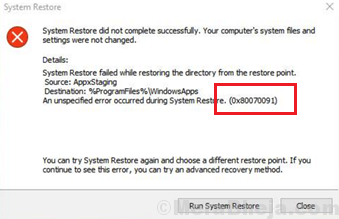
Causa
Questo errore è causato da problemi con la cartella WindowsApps. Potrebbe essere dovuto a un virus o malware o a un software antivirus. Non siamo in grado di capire la causa esatta, tuttavia potremmo lavorare per la risoluzione riconoscendo i sintomi.
Passaggi preliminari
1] Scansiona il tuo sistema alla ricerca di virus e malware. Anche se la rimozione del virus o del malware potrebbe non risolvere necessariamente il problema, ci assicurerebbe di poter procedere con il resto della risoluzione dei problemi senza il timore che il problema si ripresenti.
2] Disinstallare temporaneamente l'applicazione antivirus.
Successivamente, procedere con le seguenti soluzioni:
Soluzione 1] Scansione SFC
Poiché la causa principale del problema sono i problemi con la cartella WindowsApp, è possibile che i file di sistema siano mancanti o corrotti. In tal caso, potremmo eseguire una scansione SFC, che verificherebbe la presenza di tali file e li sostituirebbe se necessario.

Soluzione 2] Eseguire il ripristino del sistema nell'ambiente di ripristino di Windows
1] Pur mantenendo il Tasto MAIUSC premuto, fare clic su Pulsante di avvio >> Accensione >> Riavvia.

2] Il sistema si avviava in modalità di ripristino.
3] Vai a Risoluzione dei problemi >> Opzioni avanzate >> Ripristino configurazione di sistema.
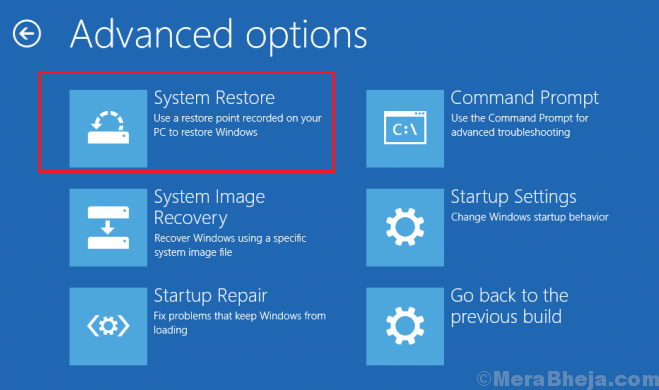
Soluzione 3] Eseguire il Ripristino configurazione di sistema sul sistema in modalità provvisoria
Se Ripristino configurazione di sistema non ha funzionato, puoi provare ad avviare il sistema in modalità provvisoria e riprovare a Ripristino configurazione di sistema. Ecco il procedura per avviare un sistema in modalità provvisoria.
Se Ripristino configurazione di sistema funziona correttamente in modalità provvisoria, avviare il sistema in modalità normale e eseguire un avvio pulito sul sistema.
Soluzione 4] Modificare l'autorizzazione di WindowsApps dalla modalità provvisoria
1] Avvia il sistema in Modalità sicura.
2] Cerca il prompt dei comandi nella barra di ricerca di Windows.
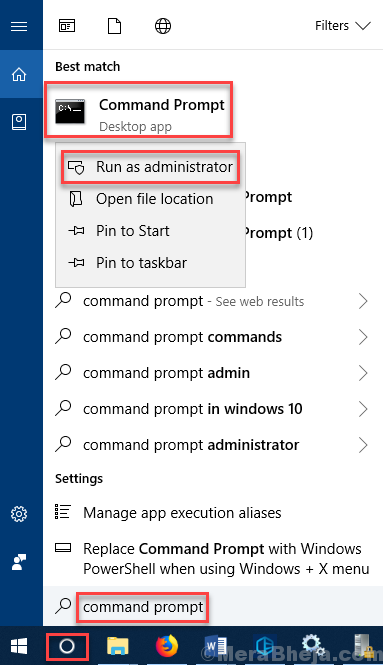
3] Fare clic con il pulsante destro del mouse sull'opzione e selezionare Esegui come amministratore.
4] Digitare il seguente comando e premere Invio dopo ogni comando per eseguirlo.
cd C:\Programmi takeown /f WindowsApps /r /d Y icacls WindowsApps /grant “%DOMINIO UTENTE%\%NOME UTENTE%”:(F) /t attrib WindowsApps -h rinomina WindowsApps WindowsApps.old
dove DOMINIO UTENTE è il dominio per i sistemi gestiti da dominio e NOME UTENTE è il nome utente del sistema.
5] Ricomincia il tuo sistema e controlla se risolve il problema.


